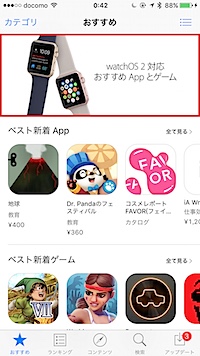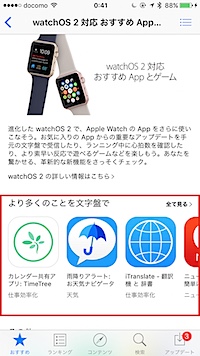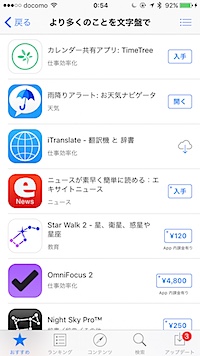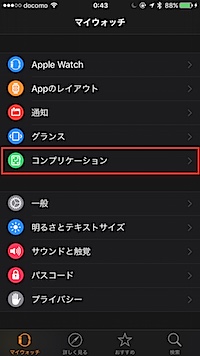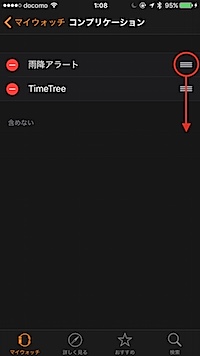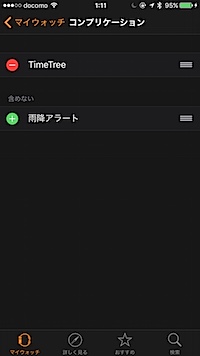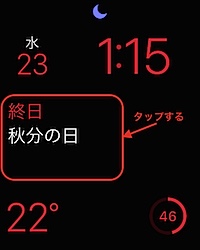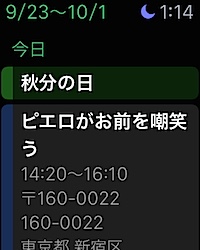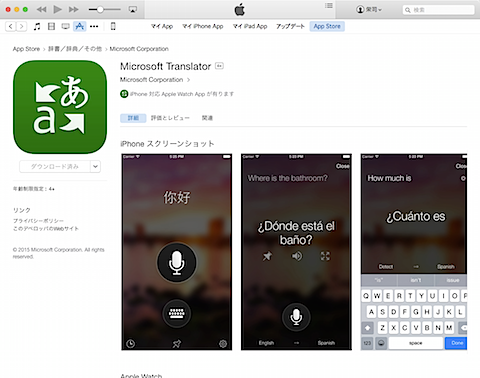Archive for the ‘WATCH’ tag
Apple Watch + ポケモン Go Plusが最強

Plusキター!(間違い)
iPhone 7 Plusが手に入らないまま、お届け予定日も早くならないまま仕事を進め始めたわけだが、あの日(7発売日)は朝から起きてたおかげでポケモン Go PlusがAmazonで売り出された時間にポチって、プライムでその日のうちに手に入れることができた。で、日曜に用事があって浅草方面に出かけたんだけど、このポケモン Go Plus、激しく便利。てか、大人な人こそ持つべきデバイスがこれだと確信した。
#てか今まで書いてなかったけど、やってるんです、ポケモン Go (^-^;)
ポケモン Go Plusの利点は、iPhoneがスリープ状態でも歩く距離を計測してくれて、さらに画面も何も見ないでポケストップが回せたり、ポケモンを狩れること。本体の真ん中に付いてるボタンがポケストップなら青く、ポケモン出現なら緑(持ってないポケモンなら黄色)に光って振動する。あとはボタンを押せばアイテムが手に入ったり、弱いポケモンならゲットできたりする。
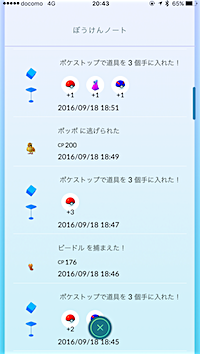
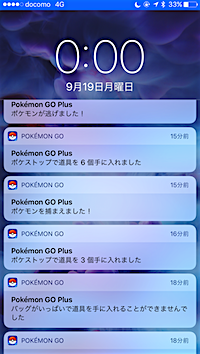
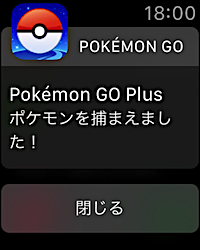
履歴はポケモン Goの「ぼうけんノート」に表示され、iPhoneの通知にも対応してて、後からどんなアイテムをゲットしたかとかが確認できるんだけど、ポイントはこの通知がApple Watchにも飛んでくる点だ。これがあるとiPhoneを出して確認するのは帰宅してからでも良くなるのでとーっても便利。
Apple Watchのベルトにポケモン Go Plusを刺してペアリング。歩いてるときは振動があったら腕時計の横につけてある点滅するボタンをとにかく押す。すると今度はApple Watchが振動してアイテムを手に入れたとかポケモンを捕まえたとか表示される。ゲットしたポケモンの数がすでに100種類を超えていれば、捕まえてないポケモンなんて滅多に出ないので何も考えずに押すだけ。今までどちらかの手でiPhoneを持ってポケモン Goを起動したまま歩いてたことに比べれば何と便利なことか。歩きスマホをしなくて良くなるってのはやはり「大人のたしなみ」な気がしてくる。
おそらくポケモン GoがApple Watchに対応すればこれと同じようなことができるようになるんだろーけど、Apple Watchの画面を見なくても使えるって点では実はこっちの方が便利な気がする。コイキングとかコラッタとか出すぎなポケモンでもいちいちモンスターボール投げるアクションが必要なのは結構面倒だけど、これがあればボタンひとつだもんね。普段はiPhoneを手に持たないままでアイテム収集、珍しいポケモンはP-GO SEARCHとかと組み合わせてピンポイントで狩るようにすればかなり効率的な狩りができるはず。
次の販売は11月ですか。その頃にはApple Watch対応してるんじゃないかなー。
Appleイベントで色々出たー

てことで予定通りのiPhoneイベントはほぼ事前のリーク通りのネタで、だけど色々と悩ましい感じも。
まずはiPhone 7。ほぼ予定通りで、デュアルレンズが+だけとかも順当ですな。これ買えばもうコンデジはいらない。そしてSuica対応もとても嬉しい。これからはケースにカードフォルダがあるかどーかを気にしなくていいってことか。裸で使えるなー(落とすの怖くて無理w)。買わないという選択肢はとりあえずない(本も出るしねー)ので、問題は色だけ。事前情報にあった青が出たら迷わずそこに行ったんだけど、ジェットブラックかつや消し黒か。ジェットブラックは指紋と傷が気になりそうなんだよねぇ。しかしUpgrade Programが来なかったのはとても悲しい。
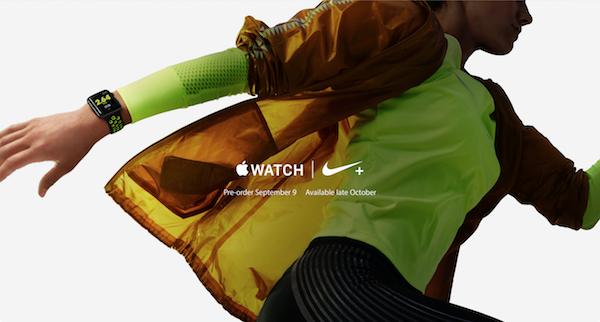
Apple Watch 2、Pokémon Goが対応する(まぁ1でもするんだろーけど)し、GPSがついて接続してなくてもマップが辿れるとかなかなか良さそげ。デザインで買うならNikeモデル。走らないけど(笑)、別に文字盤とかデフォルトのものにすれば問題ないよね?Suicaでコンビニ支払いとかできるよーになるし。(え、iPhoneとWatch 2で同じSuica使えないってマジ?じゃあ2いらねーか?)

そしてAirPods。まずはデザインガー。マイクロフォン、柄の先以外にもついてるみたいなのにそこにつけないとダメか?ああ、耳の中だけだと落ちにくくなるからか。新しいデバイスだから欲しいけど、ちょっと悩みますな。価格は同じよーな製品に比べると十分手頃。とりあえず自分のAirPodsを区別するために、柄の部分に巻きつける認識用ゴムバンドみたいなのが出てくると予想。
他にはマリオとかもあったけど、まぁ順当なアップデートと言えるでしょうね。明日予約開始……色かぁ。色なぁ……。
WWDC 2016開幕 Keynoteに関する独り言
 表記の序列が macOSが最初ではなくiOSの下になってることが、すでにアップルという会社がMacではなくiOS機器を売る会社なんだなということをしみじみと感じさせるなど。まぁ販売台数からして仕方ないんだろーけど。
表記の序列が macOSが最初ではなくiOSの下になってることが、すでにアップルという会社がMacではなくiOS機器を売る会社なんだなということをしみじみと感じさせるなど。まぁ販売台数からして仕方ないんだろーけど。
てことで開幕したWWDC 2016。予想通りハードウェアの発表はなく、各機器のOSのみの発表に。個人的にはwatchOSの高速化がとても嬉しかったりするんだけど、あれ中身違ってたらどーしよう。7倍速いとか言ってますけど。バッテリーをバカ食いしそうなアプリがガンガン動いてたけど、それでもwatchフェイスを自由に扱わせるって話は出てこないのな。とりあえず現行機種でも高速化するならwatchOSだけでも先に出して欲しい。
tvOSは発表の中では唯一持ってない機器なのであまり興味なく聞いてたんだが、iPhone用のRemoteが作り直されてSiri対応に。そろそろ買い時になるのかなとか。対応アプリがもっと増えないとなぁ。
macOSの新しいバージョンのコードネームは「Sierra」。シエラはシエラネヴァダ山脈から取ってるっぽい。一番のポイントはやはりSiriがよーやくMacに載ったってことか。これからは検索なんかはSiriにやらせるのが正解なのかもしれない。その他はUniversal ClipboardとかAuto Unlockとかこれまでサードパーティがやってた機能を標準で持つとかいつもの対応。iCloudのストレージはさらに大きくならないとダメですな。
そしてiOSはいよいよ「10」ということで、結構大きな変化が。ロック画面が大きく変わったり、Photosが顔認証や旅行や日付、人物で分類する「Memories」機能を搭載していたり。一番大きな変化はメッセージなんだろーけど、こればっかりはメッセージをやり取りする相手があることなのでどんなに機能アップしても「じゃあメッセージを使おう」ってことにはなりにくい。そもそもOSのバージョンアップがされてないと使えない機能とかあるわけだし(どう判断するんだろう)。LINE対抗なのはわかるけど、すでにLINEやFacebook Messengerユーザーになってる人たちを引き戻すのは難しいだろーなと考えると、メッセージの改良にこんな労力を割くのは間違ってるんじゃなかろーかとか。そもそもEmoji好きすぎ。(笑)
あと面白そうなのは家電などを制御するHomekitが「Home」という独立したアプリで提供されるという話で、いよいよ自宅の電化も一般的になってくるってことかと。ただ日本国内ではまだ対応してる機器が少なかったりするんだよなー。あれか、これからはマンション施工業者とかにiOS対応機器をまとめて紹介する仕事とかするか。海外からHome対応機器を輸入したりとか。
上記のHomeもそーだけど、Keynoteで紹介された昨日のうち日本で対応していないものがいくつもあるってのがなんとも(NewsとかApple PayとかwatchOSの手書き機能とか)。スマホの販売比率から言うとおそらく世界でも有数のiPhone大国だろーに、いろいろ規制がキツすぎたりして対応が追いついてないのは情けない。日本の研究所って今年オープンだっけ。少しは状況変わってくるのかなぁ。
まーそんなわけでほぼ「想定の範囲内」に収まった今年のKeynote。「!」っていう驚きがなくなったって点ではちょっと寂しい。そもそも「Today」がなくなっちゃったよね(てかこれまで「Today」だったものはパブリックβを出してたってことかw)。おとなしく秋の新機種とOS公開を待つことにしましょう(いろいろあってβとかは入れられない)。
最近購入した(するかもしれない)あれこれ
最近すっかりAmazonでモノを買わなくなっている俺。でも実は細々と買ってたりするんですよー。(笑)
売り上げランキング: 8,381
まずはタブレットを置けるアーム。デスクサイドにiPad ProとかWindozeタブ(最近すっかり立ち上げてない気もw)を置くのに便利で、ここからTverとか使って仕事をしながらのTVドラマとかが可能に。映画は無理(集中するから)だけど、TVならまーこれで十分かなと。iPad Proを置いてもぐらつかないくらいにはアームがしっかりしていて、パーソナルDIGAもギリギリ載せられる。
売り上げランキング: 1,657
前から使ってたUSBの充電器をUSB-Cも使えるものに変更。これはもう再来週になった台湾 Computexの準備だったり。これで一つ持ってくもの(MacBookのACアダプター)が減った!……と思ったけど、別にUSB−USB-Cのケーブルあったんだった。それでよかったんじゃね?とか。……まぁ気にしない。w
売り上げランキング: 6,498
同じく台湾用、というか仕事にMacBook持ってったらUSBが使えないってのはやはり問題だったことに気付いて購入。充電はできないタイプなんだけど、なんか充電できる奴はすげー熱を持つってのを聞いて、それならこっちでいいかと。充電するときゃ外せばいいのさ。
売り上げランキング: 32,462
売り上げランキング: 53,230
Apple Watchのバンドを買おうと思ってるんだけど、でも一応Amazonを検索したら危ないものがたくさん出てた。(笑)しかも色が豊富。w さすがは中華、ここまでコピーできるのか。しかも○ERMESまで!いやぁ、この値段は凄いなぁ。ちょっと買ってもいいかもしれない。w
最近Tシャツの傾向が変わって、外に着てっても問題ない(俺が着てても笑われないw)ものにしようといろいろ考えて、そうか映画テーマのものにすればいいか、と。でも手持ちのものは丈の長いのしかなくて、とりあえずAmazonで買ったらイギリスから直送で1週間以上かかって到着。でも絵柄はいい(HULK BUSTERですよ!)。これも台湾でもうちょっと仕入れてこよう(台湾の人はMarvel好き、というかアイアンマンが大好き)。
まーそんな感じで。どれも少額だけど、今年後半には出るかもしれないMacBookとか、もちろん出てくるiPhoneとか、もし出たらどーしようなApple Watch 2とかのために我慢しとかないとね。
watchOS 2の目玉「コンプリケーション」対応アプリはどこで探す?

そもそもなんでデスクトップ版のiTunesに表示されないのか謎。
watchOS 2の目玉はコンプリケーションてのは昨日の記事で書いた通り。しかし対応アプリが少ないのも事実で、そもそもどこから探してどーすればいいのかがイマイチ分からない。実はiPhoneのApp Store.appではトップバナーに「watchOS 2対応 おすすめ App とゲーム」があるのだが、デスクトップのiTunesからApp Storeを表示してもこのバナーがどこにもないのだよ。うーん、謎。
なのでiPhoneのApp Storeにあるバナーをタップすれば、専用ページが表示され、その中の「より多くのことを文字盤で」という項目がコンプリケーション対応アプリ。9月23日現在の本数はまだ8本。まぁ、まだこれからですよねー。
そして対応アプリの確認・設定は、iPhoneのApple Watch.appに「コンプリケーション」という項目ができている。コンプリケーション対応アプリがすでにApple Watchにインストールされていればここに対応アプリとして表示される。右端を掴んでドラッグして「含めない」の項目に持って行けば、コンプリケーションで使用しない。
またここをチェックしていれば、すでに使っているアプリがコンプリケーションに対応したときには表示されるのではないかと思われる。(まだ事例がないので断言はできないけど)
あとはApple Watchの文字盤をカスタマイズして、アプリを表示したいモジュラーを選んで竜頭をくるくる回してアプリを選択すればOK。通常表示画面でタップすれば、アプリがグランスで表示されるようになる。
とりあえずコンプリケーション対応アプリで使えそうなものがあったら入れてみよう。無料アプリはTime Tree、雨降りアラーム、iTranslate、エキサイトニュースあたり。今後も対応アプリが増えることに期待。
watchOS 2にバージョンアップ

そりゃーもう、最初にやることと言ったら「写真」 をはめ込むことですよね!ね!(主義は曲げないw)
ということで昨夜の記事を準備している間にアップデートが来てしまったwatchOS 2。公開されたのが夜中の2時くらいで、気が付いてからダウンロード→インストールまで2時間ちょっとかかった。ちなみにダウンロードするにはiOS 9へのアップデートが必須。またiPhoneがWi-Fiに繋がってないと落ちてこないので注意(俺、LTEに途中切り替えたら切れましたw)。
まず最初に作った「写真」文字盤。写真.appのお気に入りの中の写真を表示、選択できるんだけど、これが「iPhone内にある写真」でないと転送できないよーで、Macの写真.appでお気に入りを選んでも表示されないものがあった。これってiCloudで同じものになってるはずなんだがなぁ。
 そしてwatchOS 2の最大のポイントである「タイムトラベル」。これは確かに面白くて、竜頭をくるくる回して次の予定を表示確認できたり、過去に遡ったりできる。その時間帯の温度や天気も表示できるらしい。……のだが、これが写真文字盤には非対応。てか、写真文字盤て写真貼り付けるとあとは時間と日付しか表示できない。カスタマイズも不可。そりゃ背景とごっちゃになるのはイヤだって人もいるかもだけど、じゃあタイムトラベルを使うときだけモジュール画面に切り替えるとかができるようにならないものか。Apple Watchの機能を活用したい人は、写真文字盤使うなと?
そしてwatchOS 2の最大のポイントである「タイムトラベル」。これは確かに面白くて、竜頭をくるくる回して次の予定を表示確認できたり、過去に遡ったりできる。その時間帯の温度や天気も表示できるらしい。……のだが、これが写真文字盤には非対応。てか、写真文字盤て写真貼り付けるとあとは時間と日付しか表示できない。カスタマイズも不可。そりゃ背景とごっちゃになるのはイヤだって人もいるかもだけど、じゃあタイムトラベルを使うときだけモジュール画面に切り替えるとかができるようにならないものか。Apple Watchの機能を活用したい人は、写真文字盤使うなと?
他にもモジュールに組み込める情報が増えたはずのコンプリケーションとか、時計単体で動くネイティブアプリとかはまだ対応しているアプリがほとんどなくて利用できず。うーん、このへんもっとWatch appが盛り上がってこないと難しいところかなぁ。写真文字盤の問題も、文字盤のカスタマイズアプリとかが出てくれば可能になる気もするし。
あとは細かいバグか。メールの返信が英語しか使えないとか(謎)、ネイティブアプリだと聞いたYahoo!防災情報が起動しないとか(これはYahoo!の問題)。まぁ2.0ですから。2.0.1とか2.1とかで対応か。
まぁそんな感じでまだまだバグありな感じのwatchOS 2。一部では不具合が出たなんていうツイートも見かけたので、アップデートは慎重に。
Apple Watchを1日着けずに過ごすと便利さがちょっと分かった

便利さ、というかApple Watchがあることで何ができているかが実感できたってことかなぁ。
昨日いつものように映画に出かけたあと、時間を確認しようと左腕を……「あ、Apple Watchがない」ことに気が付いた。取りに帰っても良かったんだけど、まぁ今日は映画だけだしいいやーとそのままお出かけ。するとここ最近の行動と明らかに違うことに気が付いた。
まず、当然ながら時間を見るのがiPhone。これ、時計着けてないときはなんでもない動作だったのに、ないとなるとなんと面倒なことかと。時間が知りたい→ポケットから出す→見る→ポケットへしまう。もちろんメールが来ると確認するのにiPhoneを出すので同じ動作を何度も繰り返す。しまいにはポケットに入れるの面倒になって、右手に握りしめて歩いてるという。
これらの動作がApple Watchだけで済むってのは案外楽なんだなーと実感。時計を見るのは一瞬、メールを見るのも返事をしなくていいものはほぼ一瞬で済むわけだ。
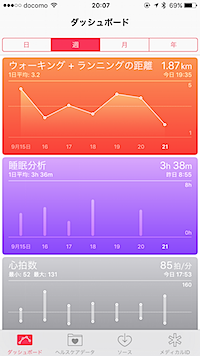
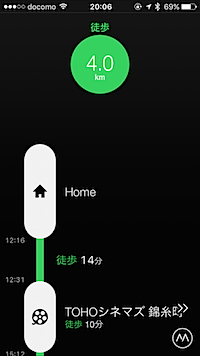
あとはiPhoneの「ヘルスケア」との連携か。でもこれは個人的には使ってないんだよね、最近引きこもってるし。だからそれなら以前から使ってる「Moves」で行動計にした方がいいかなーって感じ。
Watch OS 2は壁紙が変えられたり(そこだけか>俺)してできることも増えるので期待してるんだけど、この間のバージョンアップでこなかったのが残念。もうちょっと使えるよーになるかなぁ。結局Siriの進化がApple Watchの有用性を決めると思ってるんだけどね。あとは通知の最適化。対応アプリが増えればいいのかなぁ。LINEの返信がもう少し違うパターンが欲しいな。
Apple Watchがイマイチ期待外れかもーと思ってる人、1日でいいから時計着けないで歩いてみるといいよ。Apple Watchの有用性というか、何のためにあるのかがよくわかる。
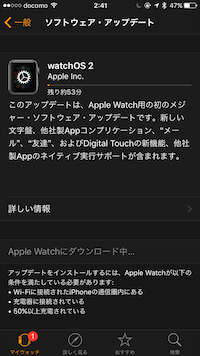
……てな記事をアップしようと書いていたら、深夜に突然Watch OSのバージョンアップが。iPhoneのApple Watch.appからバージョンアップなんだけど、1時間もかかるとな。レビューは明日といたしましょう。
iPhone 6sとApple TV
 さて恒例のアップルイベント。今年は順当に6sと6s +、iPad Proも、そして待望のApple TVと盛りだくさん、しかもそれぞれに見所があって盛りだくさんでしたねー。とりあえず6sのどちらかとApple TV、あとは赤バンドかなぁ。
さて恒例のアップルイベント。今年は順当に6sと6s +、iPad Proも、そして待望のApple TVと盛りだくさん、しかもそれぞれに見所があって盛りだくさんでしたねー。とりあえず6sのどちらかとApple TV、あとは赤バンドかなぁ。
まずApple Watchは新しい色、Sportsにローズゴールドとかが追加でバンドのカラーも増えた。まぁまだまだこれからだなーと思うので、ここは新しい(PRODUCT) REDのバンドを買うかどーかって感じ。試着できるのかな。ストア行ってみないとな。
続いて驚いたのはホントに出たiPad Pro。12.9インチでMacBookよりデカいしキーボードも鉛筆もあったりしてなんだかSurface。しかもなんかいろいろと殺されそうになってるM$とAdobeがデモに出てくるという……。いいんですかあなたたち。
大きくて持ち歩くにはちょっとなんだけど、鉛筆が使えるのはProだけなんだろーか。もしAirでも使えるならそれを試してみたいんだけどな。
そして買うのは既定路線のApple TV。いよいよtvOSによってアプリが実装されることになって、お茶の間にもiOSの侵略が始まるってことですね。これはなにげに怖いというか、もう地上波いらねーやって人も出てくるだろーなと。ゲームも映画もiTunesもショッピングもテレビで。つまりiPhoneがTVサイズになるということに近い。実はコレが一番怖いんじゃないかって気もする。
iPhoneはもーリーク通りなので言うことはありませんね。3D Touchもあるから買わぬ訳にはいかぬ。問題はどっち買うか。6sの方が持ちやすいのは間違いない。でももう時代は6s+だろーって気もするし、ウェストポーチを付けて持ち歩けばいいかって思うし、老眼が進んできた俺には+がいい気もするし。うーむ。
今回はキャリアで買って半年くらいでSIMフリーにすればいいやとかも考えてたんだけど、ちょっと事情があってできそうもなく……。やっぱりSIMフリーでそのまま買うか。
まぁそんな2時間びっしりなイベント。とりあえず最初の闘いは12日、発売は25日です。
Apple Watchでカープの試合速報を受け取ろう!
広島出身者はほぼ広島カープファン。(笑)もちろん俺も。ずっと低迷してきた広島も、ここ数年は徐々に力を取り戻してきて、今年の黒田の帰国合流で「よし、今年こそ!」と意気込んでみたものの、どーもピリッとしない試合も多くて。なかなかゲームを見る機会がないのも悲しいところだが、それは東京にいるとTV中継がほとんどないのが理由。でも一応情報は追いかけたいよなーってことで、Yahoo!の提供している「スポナビ プロ野球速報2015」が通知対応したのに合わせて入れてみた。これがなかなかいいんですわ。試合中は詳しい情報を回毎にランナーなどの表示やバッター毎に打率などの情報、打席の配球も表示できる。でも俺が注目したのは「通知機能がついた」こと。これは、ひょっとしてApple Watchに試合経過を通知できるんじゃね?

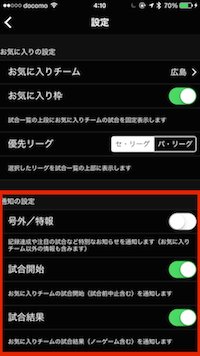
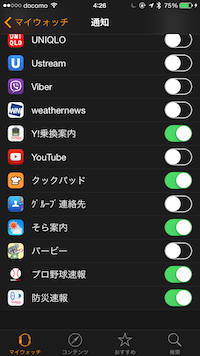
通知の設定は左上からメニューを表示して[設定]で行う。お気に入りチームを設定して、あとは下にある通知の設定。通知は試合開始、結果の他に途中経過、スコアが入ったときなど細かく設定できる。そしてあとはApple Watch appの通知で「プロ野球速報」がオンになってれば行けるはず。さて結果はー。
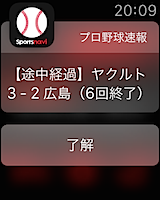 通知キター!しかも負けてるー。(T-T)
通知キター!しかも負けてるー。(T-T)
今日の試合はこんな感じで、試合開始から得点、3回、6回、試合終了まで数回の通知がApple Watchに表示され、試合経過を確認できた。実際白熱してきてiPhoneを見る余裕があるときは、iPhoneのアプリを表示すればさらに詳しい情報も手に入るし。これはなかなかいい感じかも。
まー今日の試合はちょっとダメだったけど、これからはこのアプリでもっとカープを応援したい。うん。もちろんApple Watchを持っていなくても、iPhoneでこのアプリを使えば好きな球団の試合は追えるので、特に試合の放送がない地方球団ファンの人はぜひ使ってもらいたいアプリだ。
MS TranslatorでApple Watchを使って「腕」翻訳

これ、なかなか賢いかも?
このところ進撃めざましいマイクロソフト、音声認識翻訳アプリ「Microsoft Translator」をリリースしたそーで、これがiPhoneに対応してさらにApple Watchにも対応しているそーで、早速試してみることに。
Apple Watchへのインストールは、これまで同様iPhoneのApple Watchアプリでチェックを入れるだけ。
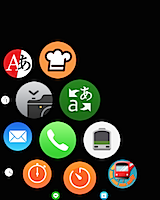
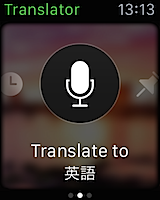
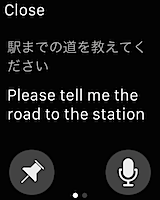
マイクボタンを押して日本語を話せば、英語に翻訳。あら簡単。でもこの機能、エキサイト翻訳(一番左のアイコン画面のCookpadの横にあるヤツ)が先に実装してるんだよねー。


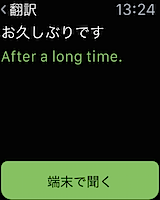
こんな感じ。しかも日常会話とか旅行とかの項目は一覧で出てくるし、「端末で聞く」ボタンを押すとiPhone側で発音もしてくれる。ちょっとした旅行ならこれでいいかって気もする。
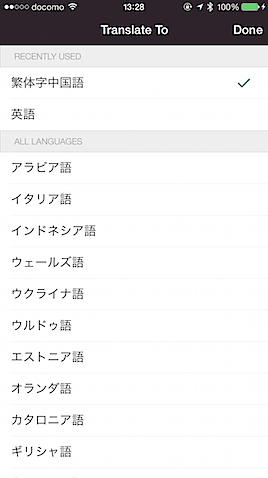
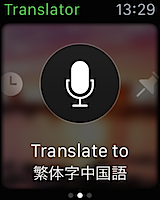
しかし、実はMSの方は英語だけじゃなくて各国語に対応できる。iPhone側で翻訳言語を切り替えるとApple Watch側もそれに対応できるのだった。ちなみにiPhone側で翻訳させるとちゃんと喋らせることもできる……Apple Watchで聞き取った結果をiPhone側に送る仕組みがあればいいんじゃなかろうか。
こうなると日本語聞き取り力の差がどれくらいあるのかとか、翻訳がどっちが自然かってところになってくるかなぁ。でもこれ、いずれは外国人同士でもApple Watchつけてれば自国語で会話ができる「未来」が見えるよね。こーいうのはちょっとわくわくするなー。